WTVは、Windowsコンピュータでテレビ番組や映画を保存するために使われるファイル形式です。WTVファイルはすべてのデバイスと互換性がないため、MP4に変換することを検討してください。MP4に変換すると、携帯電話やコンピュータなどのさまざまなガジェットでお気に入りの番組や映画を見ることができます。これにより、Windows Media Centerの録画されたテレビコンテンツを広くサポートされている形式に変換できます。この記事では、 WTVをMP4に変換する そして、このタスクを効率的に達成するための貴重なツールを紹介します。
パート1. WTVとは何か
WTV (Windows Television) は、テレビ番組の録画と再生のために Windows Media Center で使用されるファイル形式です。これは、Windows Media Center をお持ちの場合にデスクトップで視聴できるテレビ番組や映画を保存するファイルです。これらのファイルは Windows に固有のものであり、他の種類のコンピューターやメディア プレーヤーでは動作しない可能性があります。
パート2. フリーウェアを使用してWTVをMP4に変換する
HandBrake は、ビデオを変換およびエンコードするための無料のオープンソース プログラムです。ビデオ ファイルの形式を変更して、さまざまなデバイスで再生したり、オンラインで共有したりできるように設計されています。さまざまな設定を制御できるため、ビデオの品質、解像度、オーディオ トラックを変更できます。さらに、ビデオのファイル サイズを縮小することもできます。コンピューターのスペースを節約したいときに役立ちます。HandBrake を使用して WTV を MP4 に変換する方法は次のとおりです。
ステップ1HandBrake を開き、変更したいビデオを選択します。
ステップ2クリックすると ファイル また フォルダ 選択するか、ビデオをプログラムにドラッグアンドドロップします。
ステップ3下のリストから正しいファイルを選択してください タイトル ドロップダウンメニューから選択します MP4 出力形式として 概要 オプション。
ステップ4クリック ブラウズ 右下にある をクリックして、変換したビデオに新しい名前を付け、保存場所を選択します。
ステップ5ヒット エンコードを開始 ボタンをクリックしてプロセスを開始します。プログラムはビデオを WTV から MP4 に変換します。
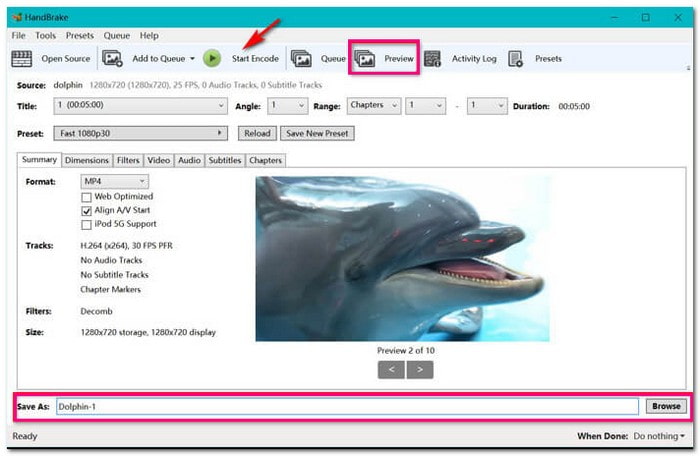
これは、HandBrake を使用して WTV を MP4 フリーウェアに変換する方法です。これにより、ビデオをより幅広いデバイスで再生できるようになります。
パート3. 専門ソフトウェアを使用してWTVをMP4に変換する
変換プロセスを簡素化するために綿密に設計された高度なプログラムをご希望の場合は、 AVAideMP4コンバーターこのプログラムは、WTV ファイルを MP4 にシームレスに変換するように設計されており、最高の WTV から MP4 へのコンバーターとなっています。
ビデオを変換する際の主な懸念事項の 1 つは、品質が失われるリスクです。AVAide MP4 Converter はこれを考慮し、変換された出力が高品質のビデオとオーディオを維持するようにします。さらに、特定の要件に応じてさまざまな設定を変更できます。変換プロセスが最適化されるため、長時間待つ必要がなくなり、便利で時間の節約になります。
- 操作が簡単な直感的なインターフェースを誇ります。
- バッチ変換をサポートしており、ユーザーは多数のファイルを連続的に処理できます。
- ユーザーは出力を完全に制御できます。
- 高度な高速ビデオ処理アルゴリズムが組み込まれています。
- 基本的な編集機能を提供します。
ステップ1まず、公式ウェブサイトから AVAide MP4 Converter をダウンロードします。ダウンロードしてインストールしたら、プログラムを開きます。
ステップ2に移動します コンバータ タブをクリックして (+) ボタンをクリックします。変換したい WTV ファイルを選択します。
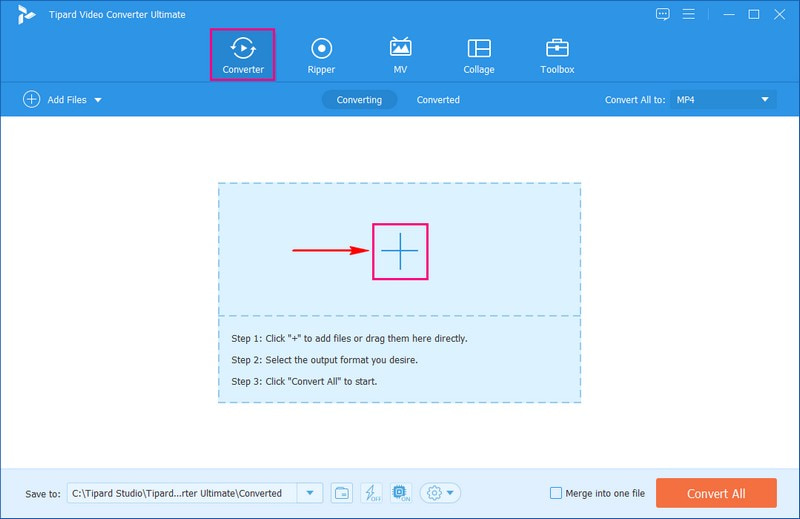
ステップ3クリック プロフィール メニュー、選択 MP4 下 ビデオ 希望する形式として。
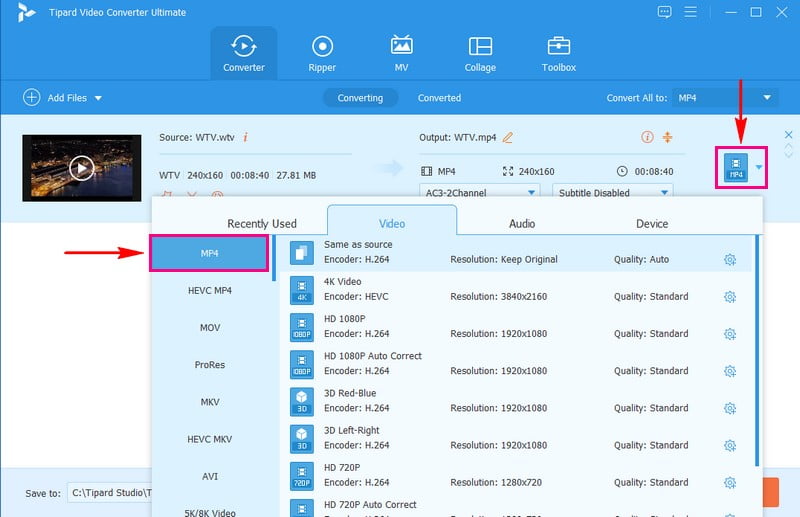
ステップ4必要に応じて、ビデオとオーディオの設定をカスタマイズできます。 歯車 ボタンをクリックして、ビデオ品質、フレームレート、オーディオ設定を変更します。完了したら、 新しく作る.
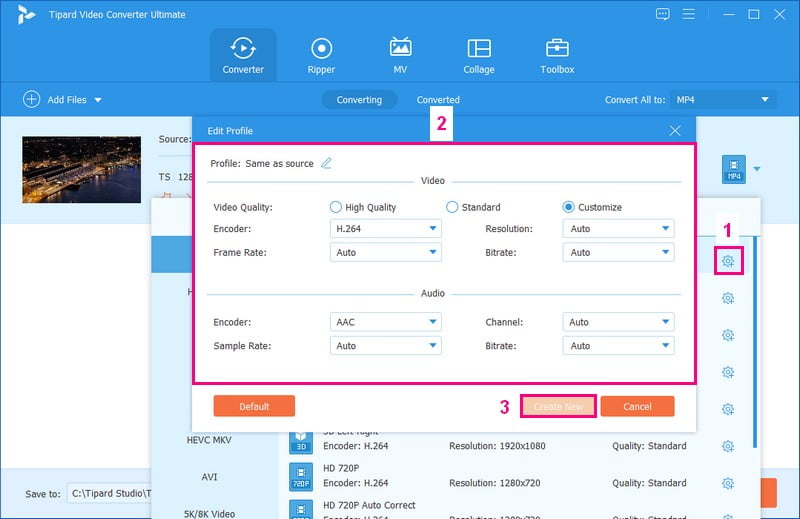
ステップ5設定に満足したら、 すべて変換 ボタンをクリックします。変換が完了すると、新しい MP4 ビデオがコンピューターに保存されます。
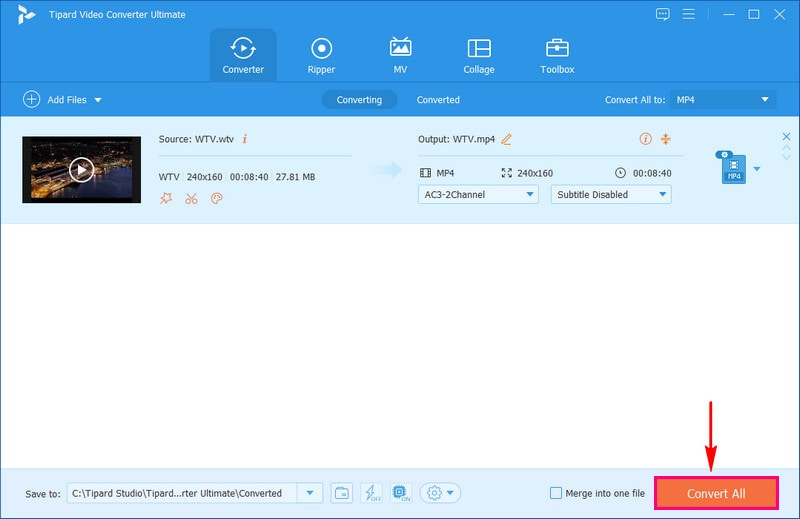
AVAide MP4 コンバーターを使用すると、WTV を MP4 に簡単に変換でき、ビデオ視聴体験が向上します。
パート4. オンラインサービスを使用してWTVをMP4に変換する
ダウンロード可能なソフトウェアとは異なり、 AVAide Free Video Converter Online インストールは必要ありません。Web ブラウザで直接使用できるため、ソフトウェアのダウンロードやインストールは必要ありません。
この Web ベースのプラットフォームはわかりやすいインターフェイスを誇り、あらゆる技術レベルのユーザーにとって便利です。変換中にビデオの品質が維持されるため、元の映像や音声の明瞭さが失われることはありません。特定の設定がある場合は、品質や解像度などのビデオ設定をニーズに合わせてカスタマイズできます。
以下は、AVAide Free Video Converter Online を使用して WTV を MP4 に無料で変換する手順です。
ステップ1まず最初に、Web ブラウザーを起動し、AVAide Free Video Converter Online の Web サイトにアクセスします。
ステップ2クリック ファイルを追加する ボタンをクリックして、WTV ビデオを選択してアップロードします。
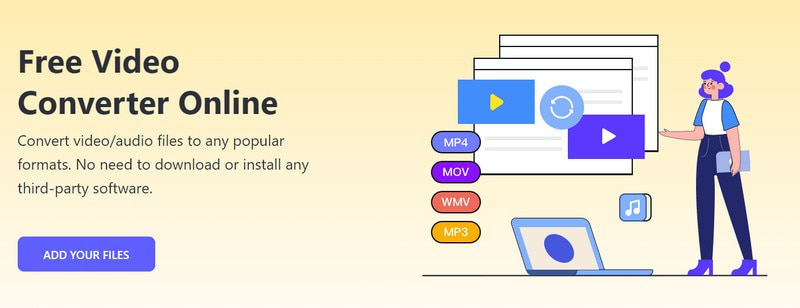
ステップ3動画をアップロードしたら、 MP4 WTV ビデオを希望する形式として。
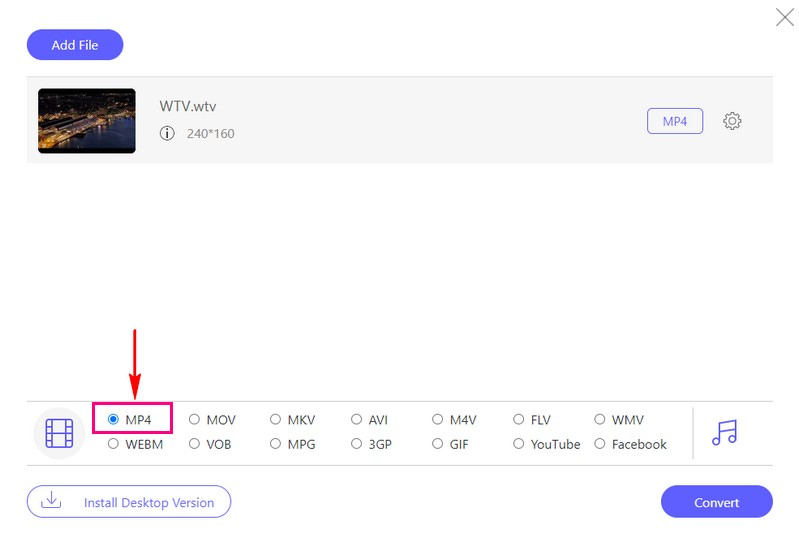
ステップ4ビデオとオーディオの見た目とサウンドを変更したい場合は、 歯車 ボタンをクリックします。解像度やフレームレートなどを変更できます。 わかった ボタンをクリックして変更を確定します。
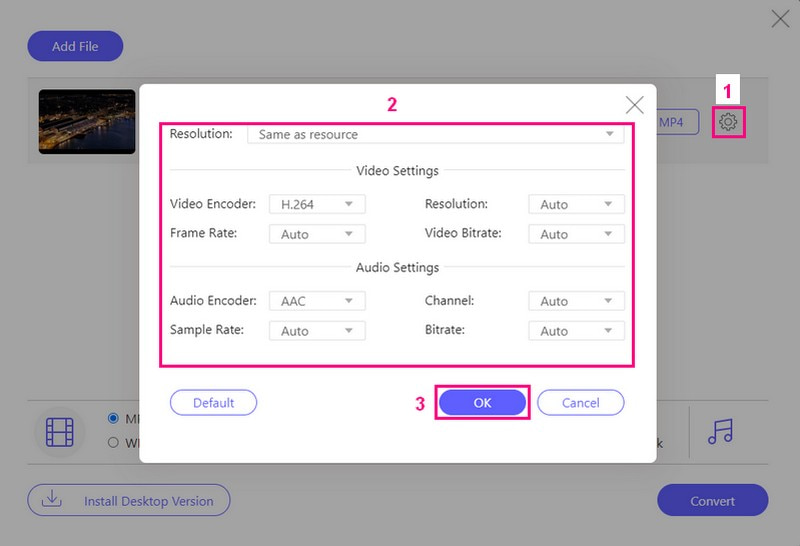
ステップ5選択に満足したら、 変換 ボタンをクリックします。出力ビデオはコンピューターに保存されます。ローカル フォルダーで見つけることができます。
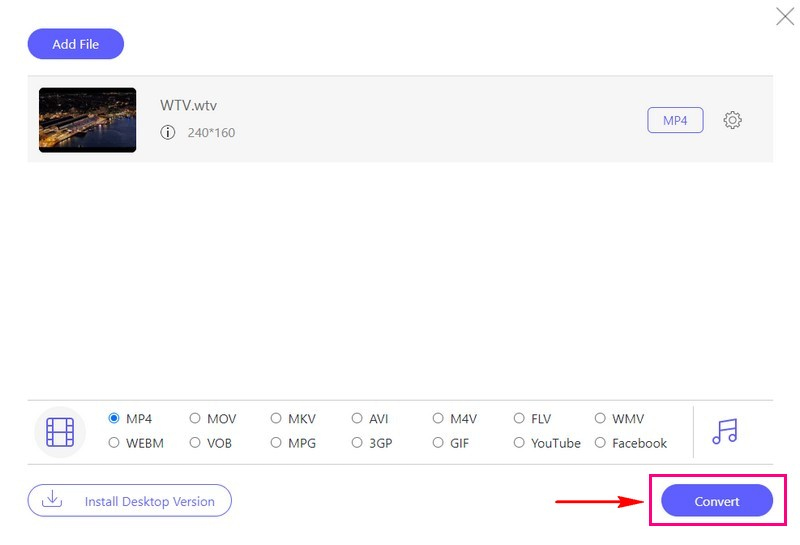
パート5. WTVをMP4に変換する際のよくある質問
保護された WTV ファイルを変換できますか?
もちろんです! ただし、注意点があります。コマーシャルの保護された WTV ファイルを処理できるのは MCEBuddy だけです。保護された WTV ファイルをコピーして変換するには、特定のプログラムを使用する必要があります。
VLC プレーヤーは WTV ファイルを再生できますか?
VLC だけでは WTV ファイルを開くことができません。VLC で WTV ファイルを再生するための特別なコードが含まれている K-Lite Codec Pack を入手して動作させるのが最適です。
WTV を MP4 に変換することは合法ですか?
動画を自分の用途に合わせて変換することは通常問題ありません。ただし、他人が所有し、著作権保護されている動画を共有すると、トラブルに巻き込まれる可能性があることに注意してください。著作権で保護された素材に関する規則に従うことが不可欠です。
MP4 に変換する前に WTV ビデオを編集できますか?
はい!AVAide MP4 Converter を使用すると、インポートしたビデオ ファイルを MP4 に変換する前に編集できます。このプログラムには、ビデオの外観を調整するために必要な編集機能が備わっています。
オリジナルの WTV と変換された MP4 の間に品質の違いはありますか?
変更されたビデオの品質は、選択したプログラムと設定によって左右されます。見た目は良くても、圧縮しすぎてサイズが小さくなりすぎると、品質が多少低下する可能性があります。
結論から言うと、学習 WTVファイルをMP4に変換する方法 さまざまなデバイスでお気に入りの番組やビデオを視聴する機能を大幅に強化できます。AVAide MP4 Converter などのプログラムを使用すると、広範なカスタマイズ オプションとユーザー フレンドリーな機能を使用できます。さらに、AVAide Free Video Converter Online を使用すると、プロセスがこれまで以上に簡単になります。
あらゆるビデオフォーマットを高出力品質のMP4に変換する多機能MP4コンバーター。



 安全なダウンロード
安全なダウンロード


